విషయ సూచిక

VideoScribe
Effectiveness: వైట్బోర్డ్ వీడియోలను క్రియేట్ చేయడం అనేది ఒక బ్రీజ్ ధర: ప్రోస్ కోసం సరసమైనది కానీ అభిరుచి గలవారికి అంతగా ఉండదు ఉపయోగం సౌలభ్యం: అవసరమైన సాధనాలతో శుభ్రమైన, సొగసైన ఇంటర్ఫేస్ మద్దతు: ఫోరమ్లు, ట్యుటోరియల్లు మరియు వేగవంతమైన ఇమెయిల్ ప్రతిస్పందనసారాంశం
VideoScribe అనేది వైట్బోర్డ్ యానిమేషన్లను రూపొందించడానికి ఒక సహజమైన సాధనం మరియు వివరణాత్మక వీడియోలు. మీరు యానిమేషన్ పరిజ్ఞానం లేకుండా చేతితో గీస్తున్నట్లుగా కనిపించే వీడియోను రూపొందించవచ్చు. ఈ శైలిని "వివరణకర్త" వీడియో అని కూడా పిలుస్తారు మరియు మార్కెటింగ్ మరియు విద్యా ప్రయోజనాల కోసం బాగా ప్రాచుర్యం పొందింది. నేను సాధారణ పిల్లల కథనం యొక్క చిన్న వీడియోని సృష్టించడం ద్వారా సాఫ్ట్వేర్ను పరీక్షించాను మరియు ముందస్తు అనుభవం లేకుండా దాదాపు అన్ని లక్షణాలను సులభంగా ఉపయోగించగలిగాను. VideoScribe అనేది చాలా మందికి ఉత్తమమైన వీడియో యానిమేషన్ సాఫ్ట్వేర్.
మీ వ్యాపార వెబ్ పేజీ, ప్రకటన లేదా విద్యా ప్రయోజనాల కోసం వీడియో కోసం యానిమేషన్ను రూపొందించడానికి మీకు ఆసక్తి ఉంటే, ఈ సాఫ్ట్వేర్ ఉపయోగించడం విలువైనదే. ఇది చిత్రాలు మరియు శబ్దాల ఉచిత లైబ్రరీని కలిగి ఉంటుంది, మీకు అవసరమైన ప్రతిదాన్ని మీ చేతివేళ్ల వద్ద ఉంచుతుంది. మీరు సాఫ్ట్వేర్ను మీకు అవసరమైనన్ని కంప్యూటర్లలో డౌన్లోడ్ చేసుకోవచ్చు (అయితే ఇది ఒక సమయంలో మాత్రమే ఉపయోగించబడుతుంది), మరియు ఇది మీ ప్రాజెక్ట్లను కార్యాలయంలో లేదా ఇంట్లో యాక్సెస్ చేయడానికి క్లౌడ్ మద్దతును కలిగి ఉంది.
ఏమిటి నేను ఇష్టపడుతున్నాను : వినియోగదారు ఇంటర్ఫేస్ శుభ్రంగా మరియు చిందరవందరగా ఉంది. నేర్చుకోవడం మరియు ఉపయోగించడం చాలా సులభం. ప్రాథమిక చిత్ర లైబ్రరీ చాలా సమగ్రమైనది.ఒక చిన్న విండోలో మీ కంప్యూటర్ మీ వాయిస్ని రికార్డ్ చేస్తుంది.
వాయిస్ఓవర్ ఫంక్షన్లో ఎడిటింగ్ టూల్స్ ఏవీ లేవు కాబట్టి, మీరు అన్నింటినీ ఒకే టేక్లో రికార్డ్ చేయాలి, నాకు నచ్చలేదు. మీరు బహుళ వాయిస్ఓవర్ క్లిప్లను రికార్డ్ చేయలేరు మరియు వాటిని ఒకదానితో ఒకటి జోడించలేరు, ఒక్కో వీడియోకు ఒక వాయిస్ఓవర్కు మిమ్మల్ని పరిమితం చేయవచ్చు.

అదృష్టవశాత్తూ, మీరు ఒక్క టేక్తో సరిపెట్టుకోవాల్సిన అవసరం లేదు. మీకు కావాలంటే, మీరు MP3ని సృష్టించడానికి మరియు మీ వీడియోతో ఉపయోగించడానికి దాన్ని దిగుమతి చేసుకోవడానికి Quicktime లేదా Audacity వంటి మరొక ప్రోగ్రామ్ను ఉపయోగించవచ్చు. ఈ ఫైల్ మీ కంప్యూటర్ నుండి కావచ్చు లేదా మీరు మీడియా మరియు నేపథ్య ఆడియో మాదిరిగానే వెబ్ నుండి ఒకదాన్ని ఎంచుకోవచ్చు.
ఏమైనప్పటికీ, వాయిస్ఓవర్ మీరు చివరిగా పని చేయాలనుకుంటున్నారు. మీరు అంతర్నిర్మిత రికార్డర్ లేదా మరొక ప్రోగ్రామ్ని ఉపయోగిస్తున్నారు.
ఎగుమతి చేయండి మరియు భాగస్వామ్యం చేయండి
మీరు మీ వీడియోను పరిపూర్ణంగా సవరించినప్పుడు, ఎగుమతి చేయడానికి మరియు భాగస్వామ్యం చేయడానికి VideoScribeకి అనేక ఎంపికలు ఉన్నాయి. ఉచిత వినియోగదారులు Youtube, Facebook మరియు PowerPoint భాగస్వామ్య ఎంపికలను మాత్రమే యాక్సెస్ చేయగలరు మరియు వారి వీడియో VideoScribe లోగోతో వాటర్మార్క్ చేయబడుతుంది. చెల్లింపు వినియోగదారులు అనేక వీడియో ఫైల్ ఫార్మాట్లలో, వెబ్సైట్కి మరియు వాటర్మార్క్ లేకుండా గతంలో పేర్కొన్న ప్లాట్ఫారమ్లకు ఎగుమతి చేయవచ్చు.

మీరు Youtube లేదా Facebookకి ఎగుమతి చేయాలని ఎంచుకుంటే, మీ ఆధారాలను నమోదు చేయమని మీరు ప్రాంప్ట్ చేయబడతారు ఆ సైట్ల కోసం. ఇది మీ ఖాతాకు VideoScribe యాక్సెస్ని ఇచ్చినప్పటికీ, ఇది మీ స్పష్టమైన అనుమతి లేకుండా ఏమీ చేయదు, దీన్ని పూర్తిగా చేస్తుందిసురక్షితమైనది.
పవర్పాయింట్కి ఎగుమతి చేయడం అనేది నేను ఏ ఇతర సాఫ్ట్వేర్లోనూ చూడలేదు. నేను దీన్ని ప్రయత్నించినప్పుడు, అది ఒక స్లయిడ్ ప్రదర్శనను సృష్టిస్తుందని నేను కనుగొన్నాను. వీడియో స్లయిడ్లో పొందుపరచబడింది. మీరు ఇప్పటికే మీ ప్రెజెంటేషన్పై పని చేయడం ప్రారంభించినట్లయితే, మీరు ఈ స్లయిడ్ను మరొక పవర్పాయింట్కి లాగి వదలవచ్చు.

చివరిగా, మీరు వీడియో ఫైల్గా ఎగుమతి చేయవచ్చు. VideoScribe AVI, WMV మరియు MOV ఫైల్లకు మద్దతు ఇస్తుంది. డిఫాల్ట్ రిజల్యూషన్ 640p, కానీ ఇది 1080p (పూర్తి HD) వరకు ఉంటుంది. ఫైల్గా ఎగుమతి చేస్తున్నప్పుడు మీరు ఫ్రేమ్ రేట్ను కూడా ఎంచుకోవచ్చు, ఈ ఫీచర్ నేను చూసి చాలా ఆకట్టుకున్నాను. ఉచిత ట్రయల్తో తుది ఎగుమతి చేసిన వీడియో ఎలా ఉంటుందో నేను స్వయంగా చూడలేనప్పటికీ, ఇతర చోట్ల ఎగుమతి చేయడం వల్ల కంటెంట్ నాణ్యత ఎక్కువగా ఉందని మరియు ఎడిటింగ్ సమయంలో నా స్క్రీన్పై నేను చూసిన దానితో సరిపోలుతుందని నిరూపించబడింది.

నేను వ్యక్తిగతంగా వివరాలను వీక్షించలేకపోయిన ఏకైక ఎగుమతి ఎంపిక “వీడియోను ఆన్లైన్లో భాగస్వామ్యం చేయండి”, ఇది వీడియోను మీ వెబ్పేజీలో లేదా లింక్గా పొందుపరచడానికి ఒక పద్ధతిని అందిస్తుంది. అయితే, నేను వీడియో స్క్రైబ్ నుండి ప్రాసెస్ను వివరించే ట్యుటోరియల్ని కనుగొన్నాను.
ఈ ట్యుటోరియల్ ప్రకారం, “వీడియో ఆన్లైన్లో భాగస్వామ్యం చేయి” ఎంపిక మీ వీడియోను ప్రత్యేకంగా అప్లోడ్ చేసిన వీడియో స్క్రైబ్ వీడియోల కోసం www.sho.coకి ప్రచురిస్తుంది. మీరు అప్లోడ్ చేయడానికి ముందు గోప్యతా సెట్టింగ్ని ఎంచుకోవచ్చు.
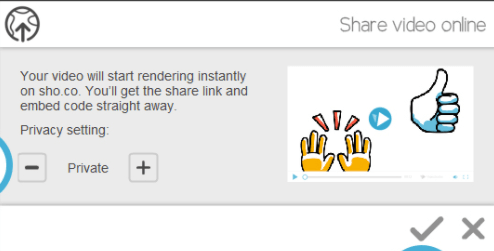
వీడియో అప్లోడ్ చేయడం పూర్తయిన తర్వాత మీకు పొందుపరిచిన కోడ్లు మరియు డైరెక్ట్ లింక్ అందించబడతాయి.

నా వెనుక కారణాలురేటింగ్లు
ప్రభావం: 4.5/5
వీడియోస్క్రైబ్ పనిని పూర్తి చేయడంలో గొప్పగా పనిచేస్తుంది. మీరు మీ మొదటి ప్రయత్నంలోనే ఒక గంట కంటే తక్కువ సమయంలో ఒక నిమిషం క్లిప్ని తయారు చేయవచ్చు. ప్రాథమిక లైబ్రరీ అనేది వెక్టార్ ఇమేజ్లకు ప్రాప్యత లేకుండా అభిరుచి గలవారికి లేదా ప్రారంభకులకు గొప్ప వనరు, మరియు ప్రీమియం లైబ్రరీ కొంచెం డబ్బుని కలిగి ఉన్న వారి కోసం ముందుగా తయారు చేయబడిన SVGల యొక్క పెద్ద ఎంపికను అందిస్తుంది. మీ వైట్బోర్డ్ వీడియోను సవరించేటప్పుడు మీడియా సాధనం మరియు టైమ్లైన్ ఫీచర్లు మీకు పూర్తి నియంత్రణను అందిస్తాయి. అయినప్పటికీ, ఆడియో మద్దతు ఇతర ఫీచర్లను కలిగి ఉన్న సౌలభ్యం మరియు నియంత్రణను కలిగి లేదు.
ధర: 3.5/5
వ్యాపారాలు మరియు నిపుణులు తమ వినియోగానికి తగిన ధరను కలిగి ఉన్నట్లు కనుగొంటారు. సంవత్సరానికి కేవలం $168కి అపరిమిత వీడియోలు. మీరు అభిరుచి గలవారు లేదా అధ్యాపకులు అయితే, మీ బడ్జెట్ చాలా తక్కువగా ఉన్నందున మీరు చాలా తక్కువ వన్-టైమ్ కొనుగోలు రుసుముతో ప్రోగ్రామ్ ద్వారా మెరుగైన సేవలను పొందవచ్చు. వీడియోస్క్రైబ్ ప్రస్తుతం ప్రొఫెషనల్ మరియు ఔత్సాహిక ప్రేక్షకులకు మార్కెట్ చేస్తున్నందున ఇది దురదృష్టకరం.
ఉపయోగ సౌలభ్యం: 5/5
ఇది అత్యంత సరళమైన యానిమేషన్ మరియు వీడియో సృష్టి సాఫ్ట్వేర్ I ఎప్పుడో ఉపయోగించారు. మీడియాను మార్చడం చాలా సులభం, టైమ్లైన్ సరళమైనది కానీ ప్రభావవంతంగా ఉంటుంది మరియు పరీక్షిస్తున్నప్పుడు నాకు బగ్లు లేదా ఎర్రర్లు లేవు. స్పష్టంగా లేబుల్ చేయబడిన సాధనాలు మరియు ఎంపికలతో సహజమైన ఇంటర్ఫేస్ ఎడిటింగ్ను బ్రీజ్గా చేస్తుంది. మీరు టైమ్లైన్ యొక్క యుక్తిని మరియు క్రమబద్ధీకరించబడిన ఎగుమతి ప్రక్రియను కూడా ఆనందిస్తారు.
మద్దతు:4.5/5
VideoScribe అనేక విభిన్న రకాల మద్దతును కలిగి ఉంది మరియు అవన్నీ చాలా ప్రభావవంతంగా ఉంటాయి. FAQ పేజీలో బగ్ల నుండి ఇన్స్టాలేషన్ వరకు కనీసం 100 అంశాలు ఉన్నాయి మరియు వీడియో మరియు టెక్స్ట్ వివరణలతో గణనీయమైన ట్యుటోరియల్ విభాగం ఉంది. నేను వారి మద్దతును సంప్రదించాను మరియు వెంటనే మద్దతు గంటలలోపు స్వయంచాలక ఇమెయిల్ను అందుకున్నాను (నేను వారికి ఇమెయిల్ పంపినప్పుడు స్పష్టంగా UKలో తెల్లవారుజామున 2 గంటల సమయం ఉంది).

సపోర్ట్ తెరిచిన వెంటనే వారు నా టిక్కెట్కి ప్రతిస్పందించారు. మరుసటి రోజు.

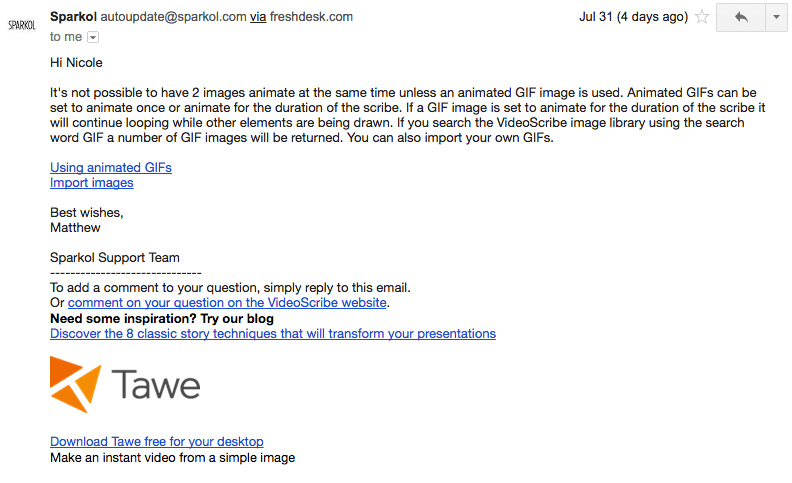

చివరిగా, కమ్యూనిటీ ఫోరమ్లో మీరు కలిగి ఉండే వివిధ ప్రశ్నలతో పాటు చిట్కాలు, ప్రకటనలు మరియు అభ్యర్థనలపై వందల కొద్దీ మరిన్ని లోతైన థ్రెడ్లు ఉన్నాయి.<2
VideoScribeకి ప్రత్యామ్నాయాలు
వీడియోస్క్రైబ్ మీకు సరైనది కానట్లయితే, ఖాళీలను పూరించగల కొన్ని ప్రత్యామ్నాయాలు ఇక్కడ ఉన్నాయి.
Explaindio (Mac & ; Windows)
పెద్ద ప్రీసెట్ లైబ్రరీతో 3D యానిమేషన్కు మద్దతు ఇచ్చే చౌకైన ప్రత్యామ్నాయం, Explaindio వ్యక్తిగత లైసెన్స్కు సంవత్సరానికి $59 మరియు మీరు సృష్టించిన వీడియోలను విక్రయించాలనుకుంటే సంవత్సరానికి $69 ధరగా నిర్ణయించబడుతుంది. . మా పూర్తి వివరణాత్మక సమీక్షను చదవండి.
TTS Sketch Maker (Mac & Windows)
వైట్బోర్డ్ వీడియో సృష్టికర్తల కోసం టెక్స్ట్-టు-స్పీచ్, TTS స్కెచ్ మేకర్ ఖర్చులు కూడా ఉంటాయి వాణిజ్య హక్కులతో ఒకసారి కొనుగోలు చేయడానికి $97. సాఫ్ట్వేర్ విక్రయాలు తరచుగా $31 కంటే తక్కువగా ఉంటాయి.
ఈజీ స్కెచ్ ప్రో (Mac & Windows)
అయితే ఇంటర్ఫేస్కొంచెం ఔత్సాహికంగా కనిపిస్తుంది, ఈజీ స్కెచ్ ప్రో బ్రాండింగ్, ఇంటరాక్టివిటీ మరియు అనలిటిక్స్తో సహా మరిన్ని వ్యాపార మార్కెటింగ్ లక్షణాలను కలిగి ఉంటుంది. బ్రాండెడ్ వీడియోల కోసం ధర $37 మరియు మీ స్వంత లోగోను జోడించడానికి $67 నుండి ప్రారంభమవుతుంది.
రా షార్ట్లు (వెబ్-ఆధారితం)
మీరు దీనితో వివరణాత్మక వీడియో కోసం చూస్తున్నట్లయితే తక్కువ చేతితో గీసిన ఫీచర్లు మరియు మరిన్ని యానిమేషన్, రాషార్ట్లు బ్రాండెడ్ వీడియోల కోసం ఎగుమతికి $20 నుండి ప్రారంభమవుతాయి.
ముగింపు
VideoScribe అనేది పరిశుభ్రమైన, అత్యంత ప్రభావవంతమైన మరియు సులభమైన వాటిలో ఒకటి వైట్బోర్డ్ వీడియో సాఫ్ట్వేర్ మార్కెట్లో అందుబాటులో ఉంది. మీకు యానిమేషన్లో అనుభవం లేకపోయినా అత్యుత్తమ మార్కెటింగ్ మరియు ఎడ్యుకేషన్ వీడియోలను రూపొందించడంలో ఇది మీకు సహాయం చేస్తుంది. నేను ఒక గంటలోపు ఒక సాధారణ వీడియోను రూపొందించగలిగాను మరియు ఉచిత శబ్దాలు మరియు చిత్రాల యొక్క పెద్ద లైబ్రరీ అంటే మీకు కావలసినవన్నీ దాదాపు మీ చేతికి అందుతాయి.
మొత్తంగా, నేను ఈ ప్రోగ్రామ్ను కలిగి ఉన్న ఏ వినియోగదారుకైనా సిఫార్సు చేస్తాను. అధిక-నాణ్యత యానిమేషన్ వీడియోను రూపొందించడానికి ఆసక్తి ఉన్న న్యాయమైన బడ్జెట్. VideoScribeని ఉపయోగించడం గొప్ప అనుభవం మరియు సాఫ్ట్వేర్ను మళ్లీ ఉపయోగించడానికి నేను వెనుకాడను.
VideoScribeని పొందండి (7-రోజుల ఉచిత ట్రయల్)కాబట్టి, దీని గురించి మీ అభిప్రాయం ఏమిటి వీడియోస్క్రైబ్ రివ్యూ? వ్యాఖ్యానించండి మరియు మాకు తెలియజేయండి.
గొప్ప రాయల్టీ రహిత సౌండ్ లైబ్రరీ. బహుళ ఫార్మాట్లలో అనుకూల మీడియాను దిగుమతి చేసుకోవచ్చు. వివిధ రకాల ఎగుమతి ఎంపికలు.నాకు నచ్చనివి : వాయిస్ ఓవర్ ఫంక్షన్ గజిబిజిగా ఉంది. అనేక గ్రాఫిక్లను ఉపయోగించడానికి అదనపు రుసుము అవసరం.
4.4 VideoScribe పొందండి (ఉచిత ట్రయల్)VideoScribe అంటే ఏమిటి?
ఇది వీరిచే అభివృద్ధి చేయబడిన ప్రోగ్రామ్ వైట్బోర్డ్ యానిమేషన్లు మరియు వివరణాత్మక వీడియోలను రూపొందించడంలో వినియోగదారులకు సహాయపడే Sparkol. ఈ వీడియోలు సాధారణంగా కథనం, ఉత్పత్తి లేదా ఆలోచనను వివరించే వాయిస్ఓవర్ను కలిగి ఉంటాయి, అవి వీడియో పురోగమిస్తున్నప్పుడు స్క్రీన్పై గీసినట్లు కనిపించే చిత్రాలను కలిగి ఉంటాయి.
ఈ శైలి అధిక వీక్షకుల ఎంగేజ్మెంట్ రేట్లకు ఎక్కువగా ప్రసిద్ధి చెందింది మరియు పరిగణించబడుతుంది. మార్కెటింగ్ మరియు విద్యా పరిశ్రమలలో అత్యంత ప్రభావవంతమైనది.
VideoScribe యొక్క ప్రధాన ప్రయోజనాలు:
- ఇది మీకు తక్కువ లేదా అనుభవం లేకుండా యానిమేటెడ్ వీడియోలను రూపొందించడంలో సహాయపడుతుంది.
- Whiteboard శైలి పెరుగుతున్న జనాదరణ మరియు సంబంధితమైనది.
- శబ్దం మరియు చిత్రాల స్టాక్ లైబ్రరీ అంటే మీరు మొదటి నుండి మీ స్వంత కంటెంట్ని సృష్టించాల్సిన అవసరం లేదు.
- మీరు అనేక ప్లాట్ఫారమ్లకు అనేక విభిన్న ఫార్మాట్లలో ఎగుమతి చేయవచ్చు.
VideoScribe సురక్షితమేనా?
అవును, ఈ ప్రోగ్రామ్ పూర్తిగా సురక్షితమైనది. ఇది సజావుగా ఇన్స్టాల్ అవుతుంది మరియు మీరు ఎంచుకున్న ఫైల్లను ఎగుమతి చేయడానికి లేదా దిగుమతి చేయడానికి మీ కంప్యూటర్తో మాత్రమే ఇంటరాక్ట్ అవుతుంది. ఇందులో ఎటువంటి మాల్వేర్ లేదు మరియు UKలో ఉన్న Sparkol అనే పేరున్న కంపెనీకి చెందినది (మూలం: CompaniesHouse.gov.uk)
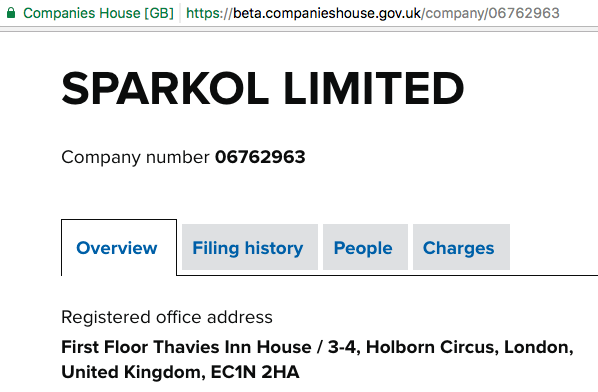
మీరు ఎగుమతి చేయాలనుకుంటేYoutube లేదా Facebookకి మీరు ఆ ఖాతాలను లింక్ చేయాల్సి ఉంటుంది, కానీ మీకు కావలసినప్పుడు ఆ అనుమతులు ఉపసంహరించబడతాయి. మీ స్పష్టమైన అనుమతి లేకుండా VideoScribe మీ ఖాతా ద్వారా ఏమీ చేయదు.
నేను VideoScribeని ఉచితంగా ఉపయోగించవచ్చా?
లేదు, VideoScribe ఉచిత సాఫ్ట్వేర్ కాదు. మీరు ఎటువంటి ఛార్జీ లేకుండా మరియు క్రెడిట్ కార్డ్ అందించకుండానే 7 రోజుల పాటు ప్రోగ్రామ్ను ప్రయత్నించవచ్చు, కానీ మీ ఎగుమతి ఎంపికలు Youtube, Facebook మరియు Powerpointకి పరిమితం చేయబడతాయి మరియు ప్రతి వీడియోకి వాటర్మార్క్ ఉంటుంది.
VideoScribe ఎంత?
మీరు సాఫ్ట్వేర్ను కొనుగోలు చేయాలని నిర్ణయించుకుంటే, మీరు ఒక సంవత్సరం యాక్సెస్ కోసం $168 చెల్లించవచ్చు లేదా నెలకు $39 చెల్లించవచ్చు మరియు ఎప్పుడైనా మీ ఒప్పందాన్ని ముగించవచ్చు లేదా పునఃప్రారంభించవచ్చు. వారు విద్య, లాభాపేక్ష లేని మరియు బహుళ లైసెన్స్ తగ్గింపులను అందిస్తారు. తాజా ధరల సమాచారాన్ని ఇక్కడ తనిఖీ చేయండి.
ఈ వీడియో స్క్రైబ్ రివ్యూ కోసం నన్ను ఎందుకు విశ్వసించండి
నా పేరు నికోల్ పావ్, మరియు నేను మీలాగే మొదటగా వినియోగదారుని. కంపెనీ వారి స్వంత ఉత్పత్తికి సంబంధించిన వివరణను చదవడం మరియు సాఫ్ట్వేర్ వాస్తవానికి ఎలా పని చేస్తుందనే దాని గురించి దాదాపు ఏమీ నేర్చుకోకపోవడం వల్ల కలిగే నిరాశను నేను అర్థం చేసుకున్నాను.
బాక్స్లో అసలు ఏముందో తెలుసుకోవడం, దానిని మీరే తెరవడం ద్వారా డబ్బు చెల్లించకుండా సులభంగా మరియు నొప్పిలేకుండా ఉండాలి. బదులుగా, ఇది తరచుగా గందరగోళంగా మరియు సమయం తీసుకుంటుంది. అందుకే నా సమీక్షలు ఎల్లప్పుడూ 100% వ్యక్తిగత అనుభవం మరియు వ్రాత ఆధారంగా ఉంటాయి, కాబట్టి మీరు ఒక ఉత్పత్తి మీ కోసం కాదా కాదా అని త్వరగా కనుగొనవచ్చు.
నా ఔత్సాహికుల మధ్యఆర్ట్ హాబీ మరియు నేను పూర్తి చేసిన వివిధ ప్రాజెక్ట్లు, నేను వీడియో యానిమేషన్ సేవలను అందించే డజను విభిన్న సాఫ్ట్వేర్ ప్రోగ్రామ్లతో ప్రయోగాలు చేసాను. సంక్లిష్ట చెల్లింపు ప్రోగ్రామ్ల నుండి ఓపెన్ సోర్స్ డౌన్లోడ్ల వరకు, మొదటి నుండి ప్రోగ్రామ్ను నేర్చుకోవడం అంటే ఏమిటో నేను అర్థం చేసుకున్నాను. నేను వీడియో స్క్రైబ్తో చాలా రోజులు ప్రయోగాలు చేస్తున్నాను, తద్వారా స్పష్టమైన భాష మరియు వివరాలతో ఫస్ట్-హ్యాండ్ రిపోర్ట్ అందించగలిగాను. VideoScribeని సమీక్షించడానికి Sparkol లేదా మరే ఇతర కంపెనీ ద్వారా నేను ఆమోదించబడలేదు, కాబట్టి ఈ సమీక్ష పూర్తిగా నిష్పక్షపాతంగా ఉంటుందని మీరు విశ్వసించవచ్చు.
నేను వారి మద్దతు బృందాన్ని కూడా సంప్రదించాను మరియు దీని గురించి మరింత తెలుసుకోవడానికి ఒక సాధారణ ప్రశ్న అడిగాను ప్రోగ్రామ్ మరియు అది ఎంత బాగా పని చేస్తుందో చూడటానికి. ఆ ఎక్స్ఛేంజ్ నుండి స్క్రీన్షాట్లు దిగువ “నా రేటింగ్ల వెనుక కారణాలు” విభాగంలో అందుబాటులో ఉన్నాయి.
VideoScribe ఎలా పని చేస్తుంది?
VideoScribe ఎంత శక్తివంతమైన సాధనం కోసం ఆశ్చర్యకరంగా సరళమైన ఎడిటర్ని కలిగి ఉంది. మీరు చిత్రంలో చూడగలిగినట్లుగా, ఎడిటర్ ప్రధాన కాన్వాస్ ప్రాంతంగా విభజించబడింది, దిగువన టైమ్లైన్ మరియు పైభాగంలో టూల్బార్ ఉంటుంది.
వీడియోను నిర్మించడం నొప్పిలేకుండా మరియు నావిగేట్ చేయడం సులభం అని నేను కనుగొన్నాను. మీరు మీ వీడియో కోసం టెక్స్ట్, ఇమేజ్ లేదా చార్ట్ కంటెంట్ని జోడించడానికి టూల్బార్ని ఉపయోగించవచ్చు. ఆడియో మరియు వాయిస్ఓవర్ క్లిప్లను జోడించడానికి మీరు పూర్తి చేసే వరకు వేచి ఉండవలసి ఉంటుంది.
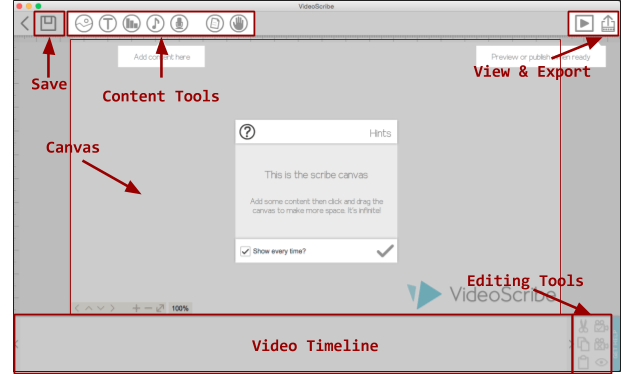
మీరు మీ సృష్టిని పూర్తి చేసిన తర్వాత, మీరు దానిని వీడియో ఫైల్గా ఎగుమతి చేయవచ్చు లేదా Youtubeకి అప్లోడ్ చేయవచ్చు. , Facebook, లేదా Powerpoint. వీడియోలుట్రయల్ వ్యవధిలో ఎగుమతి చేయబడినవి వాటర్మార్క్ చేయబడతాయి మరియు ఫైల్లుగా ఎగుమతి చేయబడవు.
యానిమేషన్ ఉదాహరణలు
మీరు ప్రేరణ కోసం చూస్తున్నట్లయితే లేదా VideoScribe ఏమి చేయగలదో ఉదాహరణ కోసం ఇక్కడ ఉన్నాయి కొన్ని ఉదాహరణలు:
“ఫ్లై ది ప్లేన్” అనేది అనేక అనుకూల గ్రాఫిక్లను ఉపయోగించి షేర్హోల్డర్ల సమావేశం కోసం వీడియో, మరియు ఇది అందంగా వచ్చింది. ఇది పునఃసృష్టి చేయడానికి ఖచ్చితంగా కొంత నైపుణ్యం అవసరం.
అదే సమయంలో, ఈ UK విశ్వవిద్యాలయం వారి అన్ని ప్రధాన ప్రోగ్రామ్ల యొక్క క్లుప్త అవలోకనాలను 60 సెకన్లలో అందించడానికి VideoScribeని ఉపయోగిస్తోంది. ఇక్కడ ఒక ఉదాహరణ ఉంది.
వీడియోస్క్రైబ్లు దేనికి ఉపయోగించబడుతున్నాయి అనేదానికి మరిన్ని ఉదాహరణల కోసం, Sparkol సైట్లోని స్క్రైబ్ వాల్ని చూడండి. ఇది బూమరాంగ్ల నుండి స్ట్రింగ్ థియరీ వరకు అంశాలకు సంబంధించి డజన్ల కొద్దీ జాగ్రత్తగా యానిమేట్ చేయబడిన వీడియోలను కలిగి ఉంది.

VideoScribe రివ్యూ: ఫీచర్లు & నా పరీక్ష ఫలితాలు
VideoScribe వినియోగదారు ఇంటర్ఫేస్ లేదా లెర్నింగ్ కర్వ్ను త్యాగం చేయకుండా మీరు ఆశించే అన్ని ఫంక్షన్లకు మద్దతు ఇచ్చే దాని సామర్థ్యంలో ప్రత్యేకంగా ఉంటుంది. నేను మొదట ప్రోగ్రామ్ను తెరిచినప్పుడు, ఇది ఎంత సరళంగా ఉందో నేను ఆశ్చర్యపోయాను మరియు ఇది చాలా పరిమితమైన అప్లికేషన్లను కలిగి ఉంటుందని తప్పుగా భావించాను. దీనికి విరుద్ధంగా, ప్రొఫెషనల్ యానిమేషన్ సాఫ్ట్వేర్ నుండి నేను ఆశించే దాదాపు ప్రతిదీ ఇది చేయగలదని నేను కనుగొన్నాను.
అలాగే, నేను Mac కంప్యూటర్లో VideoScribeని పరీక్షించానని గుర్తుంచుకోండి. అనేక క్రాస్-ప్లాట్ఫారమ్ ప్రోగ్రామ్ల మాదిరిగానే PC వెర్షన్ కొద్దిగా భిన్నంగా కనిపించవచ్చు లేదా పని చేయవచ్చు.
మీడియాను చొప్పించడం
మీరు యానిమేట్ చేయడానికి ఇమేజ్లు లేకుండా యానిమేషన్ చేయలేరు మరియు వీడియో స్క్రైబ్ పని చేయడానికి స్టాక్ ఇమేజ్ల యొక్క సమగ్ర లైబ్రరీని అందిస్తుంది. వర్గాలు "బాణాలు" నుండి "వాతావరణం" వరకు ఉంటాయి.

రెండు రకాల చిత్రాలు అందుబాటులో ఉన్నాయి: ఉచితం మరియు చెల్లింపు. సాఫ్ట్వేర్ కాపీని కలిగి ఉండటం ద్వారా ఉచిత చిత్రాలను ఉపయోగించవచ్చు, అయితే చెల్లింపు చిత్రాలను వ్యక్తిగతంగా కొనుగోలు చేయాలి మరియు ప్రోగ్రామ్ ధరలో చేర్చబడవు. సెర్చ్లలో ఇవి ఎరుపు రంగు రిబ్బన్తో గుర్తు పెట్టబడ్డాయి.
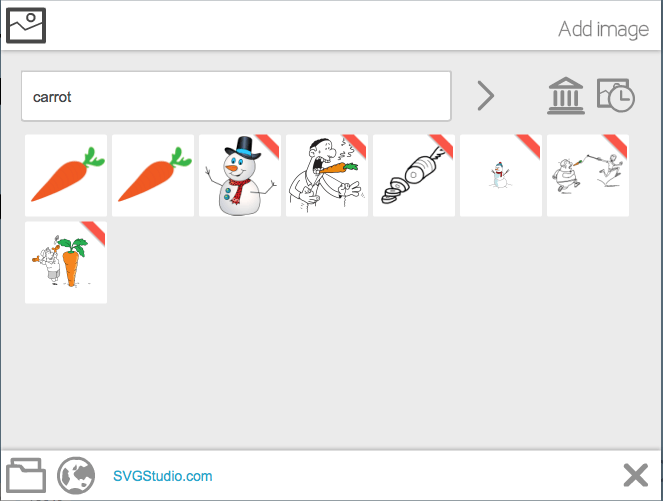
ఒకసారి మీరు ఉపయోగించడానికి చిత్రాన్ని ఎంచుకున్న తర్వాత, దాన్ని మీ స్క్రైబ్ (అకా వీడియో ప్రాజెక్ట్)లో చొప్పించడానికి మీరు దానిపై క్లిక్ చేయవచ్చు. ఇది అనుకూలీకరణ విండోను కూడా తెరుస్తుంది. ఈ విండోలో, మీరు మీ చిత్రం స్క్రీన్పై ఎలా డ్రా చేయబడిందో గుర్తించవచ్చు, కోణం లేదా బ్రష్ పరిమాణం వంటి కొన్ని దృశ్య వివరాలను సవరించవచ్చు మరియు అది ఎంతకాలం కనిపించాలో నిర్ణయించవచ్చు.

మీది దిగుమతి చేసుకునే సామర్థ్యం స్వంత ఫైల్లు అనేది వీడియో స్క్రైబ్ లైబ్రరీలో మీకు నచ్చినది కనుగొనలేకపోతే ప్రయోజనకరంగా ఉండే ఫీచర్. దిగువ ఎడమ మూలలో ఉన్న ఫైల్ ఫోల్డర్ను క్లిక్ చేయండి.

JPEGలు మరియు PNGలు అత్యంత ప్రాథమిక ఎంపిక. ఈ చిత్రాలను స్క్రాచ్ ఆఫ్ కార్డ్ వివరాలను బహిర్గతం చేయడం వంటి ప్రభావంతో మాత్రమే “తరలించవచ్చు” లేదా యానిమేట్ చేయవచ్చు. యానిమేటెడ్ GIFలు స్క్రైబ్ ఫ్రేమ్కి జోడించబడతాయి, కానీ డ్రాయింగ్ ఎంపిక లేదు.
ఫ్రేమ్ సక్రియంగా ఉన్నప్పుడు అవి ప్లే అవుతాయి లేదా అనంతంగా లూప్ చేయడానికి సెట్ చేయబడతాయి. SVGలు అత్యంత ఉపయోగకరమైన ఫైల్. ఈ వెక్టార్ చిత్రాలు చేయగలవుప్రాథమిక లైబ్రరీ నుండి ఏదైనా చిత్రం వలె పూర్తి డ్రాయింగ్ ప్రభావానికి మద్దతు ఇవ్వండి.
మీ కంప్యూటర్లో మీకు ఇమేజ్ లేకపోతే, మీరు వెబ్ నుండి దిగుమతి చేసుకోవడాన్ని కూడా ఎంచుకోవచ్చు. కాపీరైట్ చేయబడిన చిత్రాన్ని ఉపయోగించకుండా జాగ్రత్త వహించండి.

నేను సాఫ్ట్వేర్ను పరీక్షిస్తున్నప్పుడు నేను ఇష్టపడని ఒక విషయం ఏమిటంటే, ఉచిత గ్రాఫిక్స్ అందుబాటులో లేని లేదా విపరీతంగా తప్పుగా లేబుల్ చేయబడిన శోధన పదాలను నేను తరచుగా చూస్తున్నాను. ఉదాహరణకు, "రైతు"ని శోధించడం వలన ఆఫ్ రోడ్ ట్రక్కుల యొక్క నాలుగు వేర్వేరు గ్రాఫిక్లు ఉచితంగా మరియు నిజమైన రైతులు లేదా ట్రాక్టర్తో ఏడు చెల్లింపు ఫలితాలు అందించబడ్డాయి. "సలాడ్" శోధించడం వలన హాంబర్గర్లు ఉత్పత్తి చేయబడ్డాయి. "జైలు"ను శోధించడం వలన ఉచిత ఎంపికలు లేకుండా కేవలం చెల్లింపు ఫలితాలు మాత్రమే వచ్చాయి.

అయితే, FlatIcon, VectorPortal, వంటి అనేక వెబ్ ఆధారిత SVG డేటాబేస్లలో ఒకదాని నుండి ఉచిత చిత్రాన్ని దిగుమతి చేసుకోవడం ద్వారా మీరు ఈ అంతరాలను మీరే సరిదిద్దుకోవచ్చు. లేదా Vecteezy.
వచనాన్ని చొప్పించడం
వాయిస్ఓవర్ వీడియోలోని చిత్రాలకు చాలా సందర్భాన్ని అందించగలదు, అన్ని ప్రమాణాలలోని ప్రాజెక్ట్లకు టెక్స్ట్ అవసరం. ఇది శీర్షికలు, బుల్లెట్లు, గమనికలు, చిత్ర వివరాలు మరియు మరిన్నింటి కోసం ఉపయోగించవచ్చు. ఇది వీడియో నాణ్యతను పెంచుతుంది మరియు దానిని మరింత ఆకర్షణీయంగా చేస్తుంది.
VideoScribe మీ వచనాన్ని వ్రాయడానికి Microsoft Wordలో మీరు చూసే ప్రతి ఫాంట్ను అందిస్తుంది.

ఒకే ప్రతికూలత ఏమిటంటే కేవలం ప్రాథమిక ఫాంట్ ముందే ఇన్స్టాల్ చేయబడి ఉంటుంది, కాబట్టి మరొక ఫాంట్ని ఎంచుకోవడం వలన అది డౌన్లోడ్ అయ్యే వరకు ఒక నిమిషం వేచి ఉండవలసి వస్తుంది.
టెక్స్ట్ కోసం ఎడిటర్ చాలా సారూప్యంగా ఉంటుందిమీడియా కోసం ఎడిటర్కి. వచనాన్ని చొప్పించడానికి బటన్ను క్లిక్ చేయడం ద్వారా దిగువన ఫాంట్ ఎంపికతో మీ కంటెంట్ను టైప్ చేయడానికి చిన్న విండో కనిపిస్తుంది. మీరు మీ వచనాన్ని నమోదు చేసిన తర్వాత, విండో మూసివేయబడుతుంది, కానీ మీ కొత్త టెక్స్ట్ని డబుల్ క్లిక్ చేయడం ద్వారా మరింత క్లిష్టమైన ఎడిటర్ తెరవబడుతుంది. ఈ రెండవ ఎడిటర్లో, మీరు యానిమేషన్, టెక్స్ట్ కలర్ని మార్చవచ్చు లేదా ఒరిజినల్ మినీ ఎడిటర్ని యాక్సెస్ చేయవచ్చు మరియు పదాలను మార్చవచ్చు.

టెక్స్ట్ బాక్స్ని రీసైజ్ చేయడం వల్ల టెక్స్ట్ ఆకారాన్ని మార్చదని గుర్తుంచుకోండి. వర్డ్ లేదా పవర్పాయింట్లో ఉంటుంది. బదులుగా, ఇది మొత్తం పదబంధాన్ని కొత్త పరిమాణానికి స్కేల్ చేస్తుంది. దీనర్థం మీరు మీ వచనం ఎలా కనిపించాలనుకుంటున్నారో, అది లైన్ బ్రేక్లు మరియు సమలేఖనంతో పూర్తి చేయాలి.
సీన్ యానిమేషన్ మరియు టైమ్లైన్
నేను VideoScribe టైమ్లైన్తో పని చేయడం ఆనందించాను. చిత్రం నుండి వచనం వరకు ప్రతి కంటెంట్ భాగం టైమ్లైన్లో ఒకే బ్లాక్గా సూచించబడుతుంది. మీరు వాటిని క్రమాన్ని మార్చడానికి వాటిని లాగి వదలవచ్చు. టైమ్లైన్లో అవి కనిపించే క్రమం మొదట ఏమి డ్రా చేయబడిందో నిర్ణయిస్తుంది.

ఏదైనా బ్లాక్పై క్లిక్ చేయడం ద్వారా దాని వివరాలను విస్తరిస్తుంది మరియు ఎడిటర్ను తెరవడానికి, స్క్రీన్ సమయాన్ని సర్దుబాటు చేయడానికి లేదా ఆ పాయింట్ నుండి వీడియోను ప్లే చేయడానికి మిమ్మల్ని అనుమతిస్తుంది. . నిర్దిష్ట కంటెంట్ ఏ టైమ్స్టాంప్లో కనిపిస్తుంది మరియు అదృశ్యమవుతుందో కూడా ఇది మీకు చెబుతుంది. కంటెంట్లోని చివరి భాగాన్ని క్లిక్ చేయడం ద్వారా మొత్తం వీడియో ఎంత నిడివి ఉందో మీకు తెలియజేస్తుంది.

కుడి అంచున ఉన్న బటన్ల సమూహం ముఖ్యంగా సహాయకరంగా ఉందని నేను కనుగొన్న ఒక ఫీచర్కాలక్రమం యొక్క. ఈ 6 బటన్లు అనేక విధులను కలిగి ఉన్నాయి: కట్, కాపీ, పేస్ట్, సెట్ కెమెరా, క్లియర్ కెమెరా మరియు అతివ్యాప్తి చెందుతున్న చిత్రాల కోసం వీక్షణ కన్ను.
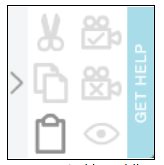
నేను మొదటిసారిగా VideoScribeతో ప్రయోగాలు చేయడం ప్రారంభించినప్పుడు, ఆటోమేటిక్ దృశ్యాలను గమనించాను కంటెంట్ని జోడించడం ద్వారా సృష్టించబడుతుంది, పరివర్తన సమయంలో తరచుగా విషయాలు కత్తిరించబడతాయి లేదా అనవసరంగా కొద్దిగా మార్చబడతాయి. సెట్ కెమెరా బటన్ ఈ సమస్యను సులభంగా పరిష్కరించింది. మీరు చేయాల్సిందల్లా స్క్రీన్పై మీకు కావలసిన స్థానానికి జూమ్ చేసి పాన్ చేసి, ఫ్రేమ్లో మీకు కావలసిన క్లిప్లను ఎంచుకుని, “సెట్ కెమెరా” నొక్కండి.
ఆడియో మరియు వాయిస్ ఓవర్ ఫంక్షన్లు
VideoScribeలో నేను పనిచేసిన ఏదైనా అప్లికేషన్లో అత్యంత విస్తృతమైన రాయల్టీ రహిత సంగీత లైబ్రరీలు ఉన్నాయి. వివిధ పొడవులతో 200 కంటే ఎక్కువ క్లిప్లు ఉన్నాయి మరియు ప్రతి క్లిప్లోని చిన్న రంగు చుక్కలు "ప్రశాంతత" కోసం ఒకే నీలం నుండి "భారీ" కోసం నాలుగు ముదురు చుక్కల వరకు ఉంటాయి.
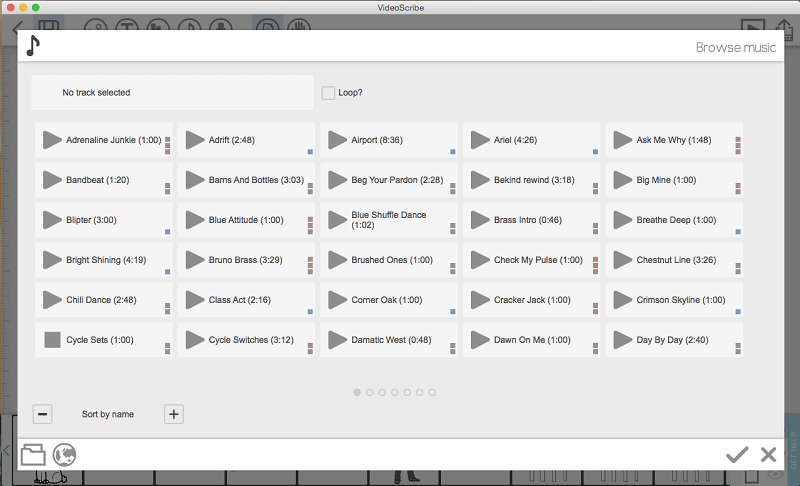
మీరు క్రమబద్ధీకరించవచ్చు మీకు అవసరమైన వాటిని కనుగొనడానికి వివిధ మార్గాలను క్లిప్ చేస్తుంది లేదా మీ కంప్యూటర్ లేదా ఇంటర్నెట్ నుండి MP3ని ఎంచుకోవడానికి ఫైల్ బ్రౌజర్ని ఉపయోగించండి. మీరు ట్రాక్ని ఎంచుకున్నప్పుడు, ఒకసారి లూప్ చేయాలా లేదా ప్లే చేయాలా అని ఎంచుకోమని మీరు ప్రాంప్ట్ చేయబడతారు మరియు మీరు ట్రాక్ వాల్యూమ్ను ఎంచుకోవచ్చు. ఎడిటర్ పైభాగంలో ఉన్న ఆడియో కంటెంట్ బటన్ను క్లిక్ చేయడం ద్వారా దీన్ని తర్వాత మార్చవచ్చు. టైమ్లైన్లో ఆడియో కనిపించదు.
వాయిస్ఓవర్ని జోడించడం కూడా చాలా సులభం. మైక్రోఫోన్ చిహ్నాన్ని నొక్కండి, మీరు ఎప్పుడు సిద్ధంగా ఉన్నారో నిర్ణయించుకోండి మరియు మీ లేఖకుడు ప్లే చేస్తాడు

